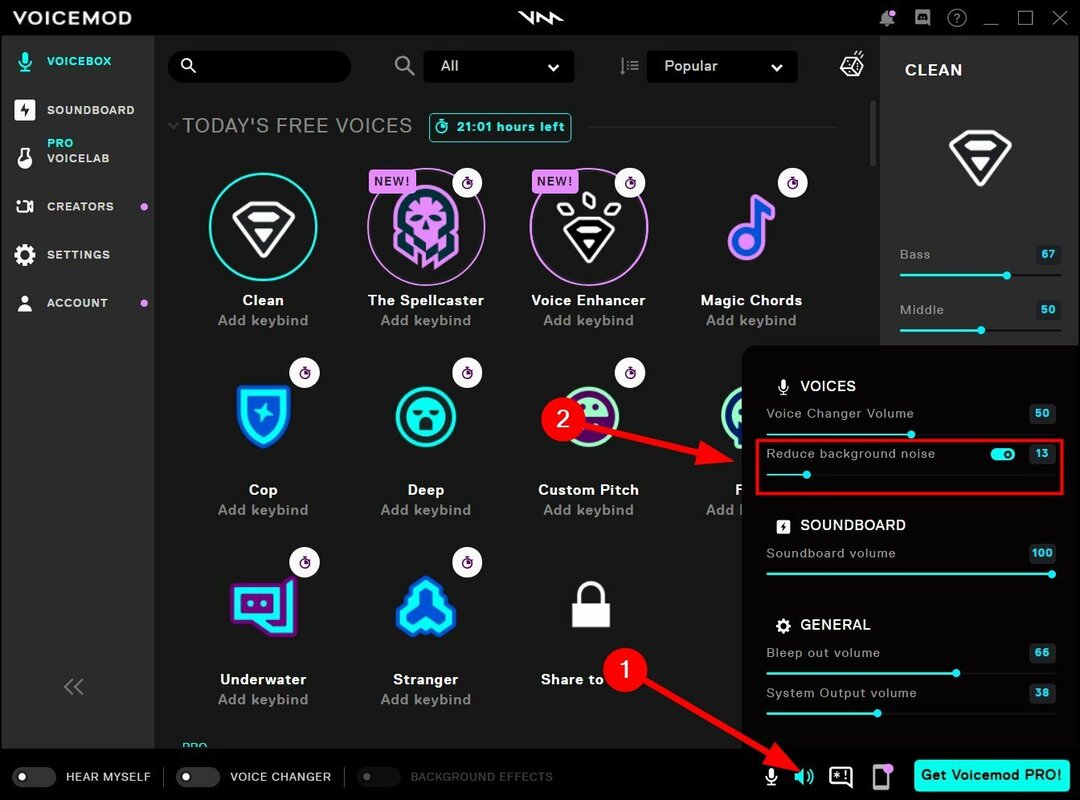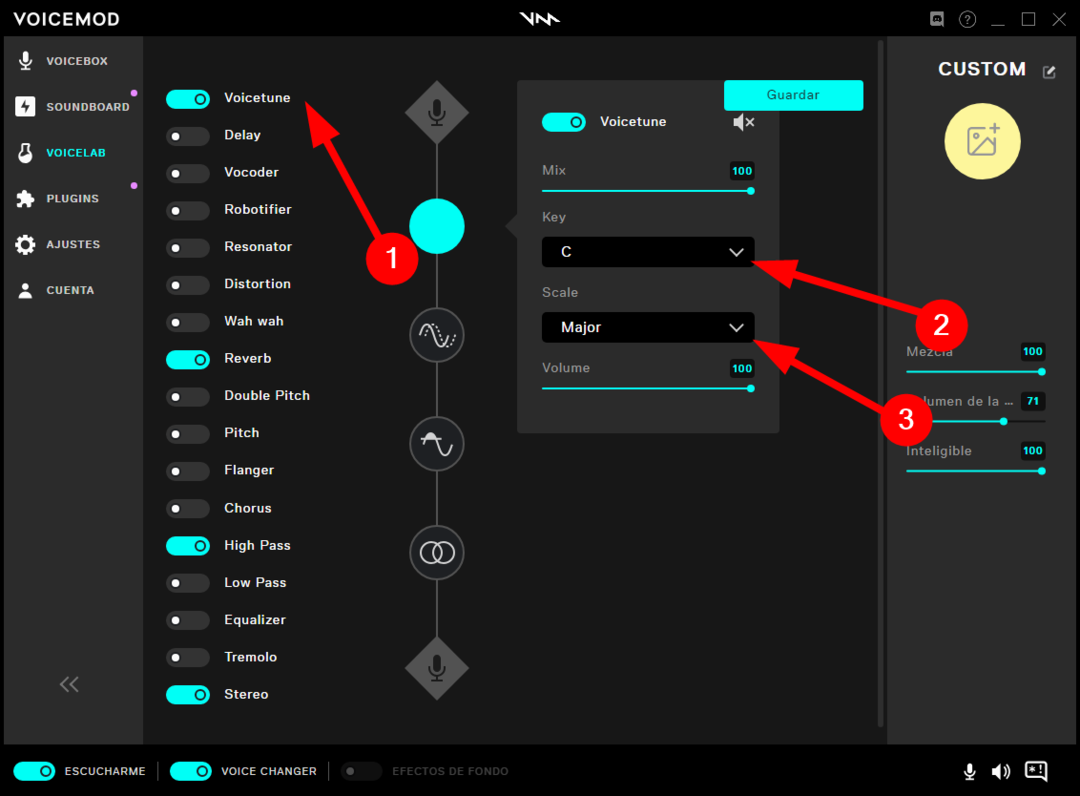Alle løsningene i denne artikkelen ble testet av våre eksperter
- Voicemod er en fin måte å endre stemmen din ved å bruke stemmefiltre og ha det gøy med vennene dine på støttede kommunikasjonsplattformer.
- Noen brukere har imidlertid rapportert at de ikke klarer å logge på Voicemod, selv etter flere forsøk.
- Heldigvis viser denne veiledningen de effektive og testede løsningene som vil hjelpe deg med å fikse problemet.

- Enkel migrering: bruk Opera-assistenten til å overføre spennende data, for eksempel bokmerker, passord osv.
- Optimaliser ressursbruken: RAM-minnet ditt brukes mer effektivt enn i andre nettlesere
- Forbedret personvern: gratis og ubegrenset VPN integrert
- Ingen annonser: innebygd annonseblokkering gir raskere lasting av sider og beskytter mot datautvinning
- Spillvennlig: Opera GX er den første og beste nettleseren for spill
- Last ned Opera
Har du problemer med Voicemod-pålogging og leter etter løsninger? I så fall har du kommet til rett sted.
Fordi denne guiden vil vise deg de effektive løsningene som har hjulpet flere brukere med å fikse påloggingsproblemet med Voicemod.
Voicemod er en sanntidsstemmeveksler for Windows-spillere og innholdsskapere, hovedsakelig brukt med populære kommunikasjonsplattformer som Zoom, Discord, Skype, ASMR, VR Chat, TeamSpeak, etc.
Den kommer med innebygde stemmefiltre, som du kan bruke og endre stemmen din i sanntid mens du snakker med vennene dine. Dette er en fin app for å legge til litt moro til strømmene dine.
Vel, brukere som har problemer med at Voicemod ikke gjenkjenner mikrofonen deres, kan sjekk ut denne guiden og få problemet deres løst.
Nå er det noen brukere som har rapportert at når de prøver å logge på, fortsetter ofte Voicemod-appen å vises Nesten der! Vi bekrefter nettopp din sosiale konto. Når du er ferdig, tar vi deg tilbake til Voicemod-appen beskjed.
I et slikt tilfelle kan du bruke løsningene nevnt i denne veiledningen, og forhåpentligvis få problemet løst.
Hva er noen nyttige tips for å høres ut som en proff i Voicemod?
Mens bruk av stemmefiltre vil hjelpe deg med å endre stemmen din i sanntid og bruke den på ulike kommunikasjonsplattformer, er det noen tips du kan bruke for å høres mer profesjonelle ut.
Dessuten, for å høres profesjonell ut, trenger du ikke noe profesjonelt oppsett. Ved å bruke Voicemod-applikasjonen kan du gjøre det ganske enkelt ved å justere noen innstillinger.
Med profesjonelle mener vi ikke at du faktisk vil høres ut som om du er i en profesjonell setting, men det vil hjelpe deg å avvise de uønskede lydene og forvrengningene som kan snike seg opp mens du kommuniserer ved hjelp av Voicemod.
Her er innstillingene du må justere for å høres ut som en proff i Voicemod.
- Åpen Voicemod.
- Velg Ren alternativ fra Stemme boks fanen.

- Juster Bass, Midt, Diskant, Blande, og Stemmevolum som vist på bildet.

- Blande Her kan du justere hvor mye du ønsker å blande stemmen din med lydeffekten.
- Stemmevolum lar deg justere utgangsnivået til stemmen din.
- Klikk på høyttalerikon nederst til høyre ved siden av mikrofonikonet.
- Skru på Reduser bakgrunnsstøy veksle.

- Nedre nivået på bakgrunnsstøyen ved å flytte glidebryteren til venstre og justere den deretter.
Hvordan kan jeg fikse problemet med at Voicemod-påloggingen ikke fungerer?
1. Start PC-en på nytt
Start med å starte PC-en på nytt. Omstart vil laste alle systemfilene og filene som er viktige for Voicemod tilbake fra bunnen av, som kan ha mislyktes i å laste inn under forrige økt.
Omstart fjerner også de midlertidige filene som kan være i konflikt med den smidige funksjonen til Voicemod. Hvis dette ikke hjelper, sjekk neste metode.
2. Angi en standard nettleser
- Åpen Innstillinger menyen ved å trykke Vinne + Jeg knapper.
- Klikk på Apper fra venstre rute.

- Å velge Standard apper fra høyre side.

- I søkelinje, skriv inn nettleserens navn eksempel, Google Chrome og trykk Tast inn.
- Slå den Sett standard knappen øverst for å gjøre Chrome til standardnettleseren.

Eksperttips: Noen PC-problemer er vanskelige å takle, spesielt når det kommer til ødelagte depoter eller manglende Windows-filer. Hvis du har problemer med å fikse en feil, kan systemet ditt være delvis ødelagt. Vi anbefaler å installere Restoro, et verktøy som skanner maskinen din og identifiserer hva feilen er.
Klikk her for å laste ned og begynne å reparere.
Denne metoden er nyttig når du prøver å logge på Voicemod, men nettleseren åpnes ikke. For å fikse dette, må du angi hvilken som helst nettleser som er installert på PC-en din som standard nettleser for å fullføre verifiserings- og påloggingsprosessen.
Hvis innstillingen av en nettleser, det vil si Chrome, ikke fungerer, kan du prøve å sette en annen nettleser som standard og sjekke om dette løser problemet med at Voicemod-påloggingen ikke fungerer.
3. Fjern blokkering av Voicemod i Windows-brannmuren
- Åpne Start Meny.
- Søk etter Kontrollpanel og åpne den.
- Klikk på Windows Defender brannmur.

- Klikk på fra venstre side Tillat en app eller funksjon gjennom Windows Defender-brannmuren.

- Klikk på Endre innstillinger knapp.

- Rull ned og finn Voicemod. I tilfelle Voicemod ikke er oppført, kan du klikke på Tillat et annet program... knappen og legg til Voicemod fra listen.
- Sjekk både Privat og Offentlig bokser for Voicemod.

- Klikk OK.
4. Tøm nettleserbufferen
- Åpen Google Chrome.
- Klikk på 3-punktsmeny knapp.
- Å velge Innstillinger.

- Klikk på Personvern og sikkerhet.

- Å velge Slett nettleserdata på høyre side.

- Kryss av i boksene ved siden av Bufret bilder og filer og Informasjonskapsler og andre nettsteddata.

- Klikk på Slett data knapp.
I alle fall kan du bruke en raskere metode for å rense nettleserdataene dine som cache eller informasjonskapsler ved å bruke et kjent renseverktøy, CCleaner.
Du har smart funksjonalitet som oppdager nettleseren din og lar deg velge å slette informasjonskapsler, hurtigbuffer eller midlertidige filer.
- Buffer Twitch? Slik fikser du det [Chrome, Firefox]
- 6 måter å fikse YouTube uten strøm, trykk for å prøve på nytt
- Facebook-melding er sendt, men ikke levert? Her er hvorfor
- Twitch Network Error 2000: 8 testede måter å fikse det for godt på
- 3 tips for å fikse Kan ikke avbryte Voicemod-abonnementsfeil
5. Bruk en Reddit-løsning
- Lansering Voicemod.
- Klikk på Gå inn i Voicemod.

- Du vil bli bedt om å logge på eller opprette en konto ved å bruke flere alternativer. Men før du logger på, lukk Voicemod helt ved å høyreklikke på appikonet på oppgavelinjen nedenfor og velge Lukk alle vinduer.
- Gå tilbake til nettleseren for å Logg Inn til Voicemod.

- Lukk nettleseren.
- Nå åpen Voicemod.
Denne løsningen har vært foreslått av en samfunnsansvarlig på Reddit, og har sannsynligvis hjulpet ganske mange brukere.
6. Installer Voicemod på nytt
- Åpne Start Meny.
- Søk etter Kontrollpanel og åpne den.
- I Se etter alternativ, velg Store ikoner.
- Å velge Programmer og funksjoner.

- Lokaliser Voicemod og klikk på den.
- Å velge Avinstaller fra toppen.

- Følg instruksjonene på skjermen og avinstaller programmet.
- Gå nå til offesiell nettside av Voicemod.
- Last ned programvaren og installer programmet.
- Sett den opp som tidligere og sjekk om dette løser problemet eller ikke.
7. Skriv til Voicemod-støtte
- Gå over til dette nettsted.
- Velg emnet for spørringen, skriv inn problemet, sammen med navn, e-postadresse, land osv., og forvent svar fra deres side for en løsning.
Finnes det noen alternativer til Voicemod?
Hvis du av en eller annen grunn ikke liker Voicemod og ser etter et alternativ til det, så er du heldig.
For det finnes faktisk et par stemmevekslerprogramvare som er enkle å bruke og et godt alternativ til Voicemod.
➡AV Voice Changer Programvare

- Smarte stemmeforvandlingsalgoritmer
- Batch-fil Morpher for å velge flere lydfiler
- Taleopptaker/stemmeredigeringsverktøy
- Koble til med Skype, Twitch eller andre VoIP-programmer
- Endre stigning og tømmer med smarte utgangskontrollere
⇒ Skaff deg AV Voice Changer-programvare
➡ Klovnefisk

- Det er gratisprogram tilgjengelig på internett med barebones-funksjoner.
- Clownfish stemmeveksler støtter Steam, Skype, Viber, Ventrilo, TeamSpeak, Discord, etc.
- Den har rundt 14 stemmer å velge mellom.
- Clownfish kommer med tekst til tale-funksjon, som Voicemod ikke har.
⇒ Få Clownfish
➡ MorphVOX

- MorphVOX er en betalt stemmeveksler-app hvis abonnement starter på $19,99.
- Den har lav båndbredde og CPU-bruk for utmerket ytelse.
- Du kan legge til bakgrunnsstøy som krig, by, natur og arbeidsplasslyder.
- MorphVOX Pro kommer med en klangglidebryter som drastisk kan hjelpe deg til å høres original ut, og denne funksjonen er ikke tilgjengelig i Voicemod.
⇒ Skaff deg MorphVOX
Der har du det fra oss i denne guiden. Gi oss beskjed i kommentarene nedenfor hvilken av metodene ovenfor som hjalp deg med å løse problemet med at Voicemoc-påloggingen ikke fungerer.
 Har du fortsatt problemer?Løs dem med dette verktøyet:
Har du fortsatt problemer?Løs dem med dette verktøyet:
- Last ned dette PC-reparasjonsverktøyet vurdert Great på TrustPilot.com (nedlastingen starter på denne siden).
- Klikk Start søk for å finne Windows-problemer som kan forårsake PC-problemer.
- Klikk Reparer alle for å fikse problemer med patentert teknologi (Eksklusiv rabatt for våre lesere).
Restoro er lastet ned av 0 lesere denne måneden.